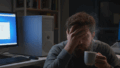こんにちは、「Windowsサポート」の運営をしている私です。
「windows2019 サポート期限はいつまで?」と調べている方、多いかもしれませんね。会社のサーバーで使っていると、この期限はすごく重要ですから、気になって検索されたのかなと思います。
メインストリームサポートは実はもう終わっていて、今は延長サポート期間に入っています。でも、その延長サポートが終了後、具体的にどんなリスクがあるのか、次に何をすべきか、ちょっと分かりにくいですよね。
それに、SQL Server 2019のサポート期限や、Office 2019の期限と混同してしまうこともあるかもしれません。この記事では、windows2019のサポート期限に関する疑問や不安を解消できるよう、分かりやすくまとめてみました。
- Windows Server 2019の正確なサポート期限
- サポート終了がもたらす具体的なリスク
- 期限切れ後にとるべき3つの対策
- 関連製品(SQL Server, Office)との期限の違い
windows2019 サポート期限はいつまで?

まずは一番大事な「いつまでなのか?」という日付をハッキリさせましょう。メインストリームと延長サポートの違いや、関連製品の期限についても整理しますね。
メインストリームサポートは終了済
まず知っておきたいのが、「メインストリームサポート」という第一段階のサポートは、すでに2024年1月9日に終了しているということです。
「え、もう終わってるの?」と驚くかもしれませんが、慌てないでください。現在は第二段階の「延長サポート」期間に入っています。とはいえ、メインストリームサポートが終わったことで、すでに受けられなくなったサービスもあるんです(詳しくは後述しますね)。
延長サポート期限は2029年1月9日
私たちが本当に意識しないといけないのは、こちらの「延長サポート」の終了日です。Windows Server 2019の延長サポートは、
2029年1月9日
に終了します。これが実質的なサポート終了日(End of Life: EOL)ですね。この日を過ぎると、セキュリティ更新プログラムを含むすべてのサポートがMicrosoftから提供されなくなります。
Windows Server 2019 ライフサイクル
IT管理者が覚えておくべき日付はこれですね。
| 製品名 | 開始日 | メインストリーム終了日 | 延長サポート終了日 |
|---|---|---|---|
| Windows Server 2019 | 2018年11月13日 | 2024年1月9日 | 2029年1月9日 |
※Datacenter, Standard, Essentials エディション共通です。
2029年というと、まだ先のように感じるかもしれませんが、サーバーの移行計画というのは数年がかりになることも多いので、今から準備を始めるのがすごく大事になってきます。
メインストリームと延長サポートの違い
「延長サポート期間中なら、まだ安心」と思っていると、ちょっと危険かもしれません。この2つのフェーズには、提供されるサービスに大きな違いがあります。
| サポート内容 | メインストリーム サポート
(2024年1月9日まで) |
延長サポート
(現在~2029年1月9日) |
|---|---|---|
| セキュリティ更新 | 提供 | 提供 |
| 非セキュリティ更新 (バグ修正など) | 提供 | 提供されない |
| 新機能の要請 | 受付 | 受付不可 |
| インシデントサポート | 無償・有償 | 原則、有償のみ |
一番大きな違いは、「非セキュリティ更新プログラム(バグ修正など)が提供されない」ことです。
延長サポートの「隠れたリスク」
セキュリティパッチさえ当たっていれば安全、と思いがちですが、実はそうでもないんです。
例えば、将来新しいハードウェア(ストレージとかネットワークカードとか)を導入したときに、Server 2019でうまく動かない、パフォーマンスが出ない、といった問題が起きるかもしれません。これがセキュリティの脆弱性でなければ、Microsoftは修正プログラムを提供してくれないんです。
こういう小さな問題が放置されて、システムがだんだん不安定になっていく…。これが「技術的負債」と呼ばれるもので、延長サポート期間中の隠れた運用リスクかなと思います。
サポート終了後の重大なリスク
では、2029年1月9日の延長サポート終了(EOL)を迎えたサーバーを使い続けると、どうなるのでしょうか? これはもう、技術的な問題というより、重大なビジネスリスクになります。
セキュリティリスク:攻撃の標的に
最大の危険は、セキュリティ更新が完全に止まることです。EOL後に新しい脆弱性が発見されても、もうパッチは提供されません。攻撃者は、サポートが切れたOSを狙い撃ちすることが知られています。
ランサムウェアに感染してデータが全部暗号化されたり、機密情報がごっそり盗まれたり…。そんな事態になったら、会社の信用問題に直結しますよね。
コンプライアンス違反のリスク
「ウチは大丈夫」というセキュリティ対策だけでは済まない問題もあります。それが「コンプライアンス違反」です。
例えば、クレジットカード情報を取り扱う企業は「PCI DSS」という基準を守る必要があります。この基準では、「ベンダーが提供するセキュリティパッチを適用すること」が義務付けられています。
EOLを迎えたOSは、定義上パッチが提供されないので、この基準を絶対に満たせません。結果として、監査で「違反」と判断され、罰金や、最悪の場合はクレジットカード取引の停止につながる可能性もあります。
ほかにも、医療情報(HIPAA)など、業界によっては厳しいルールが定められている場合があり、サポート切れOSの使用は明確な違反とみなされます。
「危険かもしれない」というレベルから、「監査で必ず指摘される違反状態」になる、というのがEOLの本当の怖さですね。
SQL Server 2019サポート期限との違い
ここでよく混同しがちなのが、データベースソフトの「SQL Server 2019」のサポート期限です。Windows Server(OS)とSQL Server(データベース)は、まったく別の製品で、サポート期限もバラバラなんです。
SQL Server 2019 のサポート期限
- メインストリーム終了日: 2025年2月28日
- 延長サポート終了日: 2030年1月8日
気づきましたか? OS(Windows Server 2019)のサポートが2029年1月9日に切れた後も、その上で動いているデータベース(SQL Server 2019)のサポートは、まだ約1年残っているんです。
この「期限のズレ」は、システム管理上とてもやっかいな問題です。OSのサポートが切れたサーバーでデータベースを動かし続けるわけにはいかないので、結局はOSの期限(2029年)に合わせて、システム全体の移行を計画する必要がありますね。
Office 2019のサポート期限はいつ?
もう一つ、よく聞かれるのがクライアントPCで使う「Office 2019」の期限です。サーバーとは別ですが、これも大事な情報なので触れておきますね。
Office 2019(家庭向け・法人向けともに)のサポート期限は、
2025年10月14日
です。これはメインストリームも延長サポートも同日です。つまり、2025年10月14日をもって、一切のサポートが終了します。
この日付、どこかで見覚えがありませんか? そう、Windows 10のサポート終了日とまったく同じ日なんです。
2025年10月には、多くの企業でクライアントPCのOS(Windows 10)とOfficeソフト(Office 2019)のサポートが一斉に切れることになります。サーバー(2029年)だけでなく、クライアントPCの入れ替え計画も待ったなし、という状況なんですね。
windows2019 サポート期限後の3つの対策

延長サポート期間は「移行準備期間」です。2029年に慌てないために、今から検討すべき具体的な3つの対策パスを紹介しますね。
Server 2022へアップグレード
最も分かりやすいのが、今のオンプレミス(自社運用)環境のまま、後継OSである「Windows Server 2022」へアップグレードする方法です。
Server 2022のサポート期限
Server 2022に移行すれば、サポート期限をリセットできます。
Windows Server 2022 のサポート期限
- メインストリーム終了日: 2026年10月13日
- 延長サポート終了日: 2031年10月14日
これで、最大2031年までサポートが延長されるので、当面の安心は得られますね。
移行手法:インプレース vs クリーン
移行には大きく2つの方法があります。
- インプレースアップグレード:
設定やデータを保持したまま、OSだけ上書きする方法。手軽ですが、古い設定の問題を引き継ぐ可能性も。
- クリーンインストール:
サーバーを初期化して、ゼロからOSを入れ直す方法。手間はかかりますが、一番クリーンで安定します。
どちらが良いかはサーバーの役割によりますが、Active Directory(AD)やデータベースなど重要なサーバーは、長期的な安定性を考えてクリーンインストールが推奨されることが多いかなと思います。
注意点:ハードウェア要件
Server 2022はセキュリティが強化された分、ハードウェア要件も厳しくなっています。特に「TPM 2.0」や「セキュアブート(UEFI)」への対応が必須です。
Server 2019世代の古いハードウェアだと、この要件を満たせずServer 2022をインストールできない可能性があります。その場合は、OSのアップグレードと同時に、サーバーハードウェア自体の買い替えも必要になりますね。
Azureへのクラウド移行
Microsoftが今、最も推奨しているのがこの道です。オンプレミスにあるWindows Server 2019のサーバーを、Microsoft Azure(アジュール)というクラウドサービス上に移行(リフト&シフト)する方法です。
Azure移行のメリット
単にサーバーの置き場所が変わるだけでなく、必要な時にだけ性能を上げたり(スケーラビリティ)、AIなどの最新機能を使えたりと、クラウドならではのメリットがたくさんあります。
最大のメリット:無料のESU
そして、サポート期限に関して最大のメリットがこれです。
過去のWindows Server 2012/R2がサポート終了した時、Azureに移行したサーバーに対しては、追加料金なし(無料)で3年間の延長セキュリティ更新(ESU)が提供されたんです。
この流れから考えると、2029年1月9日にWindows Server 2019のサポートが切れても、Azure上で動かしている限りは、さらに3年間(2032年頃まで)セキュリティパッチが無料で提供される可能性が非常に高いです。
「どうしても2029年までに移行が間に合わない!」という時の、強力なセーフティネットになりますね。
ESU(延長セキュリティ更新)の利用
アップグレードもできない、クラウド移行も難しい。でも、サーバーを動かし続けないといけない…。そんな場合の「最後の手段」が、有償の延長セキュリティ更新(ESU)です。
ESUは、延長サポートが終了した後も、お金を払ってセキュリティ更新(「重要」および「緊急」のみ)を受け続けるためのプログラムです。
あくまで延命措置であり、新機能やバグ修正は一切含まれません。Server 2019向けのESUの詳細はまだ発表されていませんが(2025年11月現在)、Server 2012/R2の事例が参考になります。
ESUとAzure Arcの関係性
ESUを利用する上で、知っておくべき重要な変化があります。それは「ESUの買い方」です。
Server 2012/R2のESUでは、オンプレミスサーバーでESUを利用するために、「Azure Arc(アジュール アーク)」という技術を使って、オンプレミスのサーバーをAzureに接続することが強く推奨されました。
Azure Arcとは?
Azure Arcは、簡単に言うと「オンプレミスにあるサーバーを、Azureの管理画面から管理できるようにする」技術です。サーバー本体は社内に置いたまま、管理や課金だけをクラウド(Azure)に集約するイメージですね。
従来のライセンス買い切りではなく、Azure Arc経由でESUに登録し、月額課金(従量課金)で利用する形が主流になりつつあります。
これは、Microsoftが「サーバーがどこにあっても、管理はAzureで」という戦略を進めている証拠かなと思います。2029年にESUの利用を検討する企業は、遅かれ早かれ、このAzure Arcの導入を考える必要が出てくるかもしれません。
windows2019 サポート期限への早期準備

ここまで見てきたように、windows2019 サポート期限である2029年1月9日は、まだ先のように見えて、実は今から準備しないと間に合わない、結構シビアな期限です。
延長サポート期間に入った今、「まだ大丈夫」と安心せず、「移行準備期間が始まった」と意識を切り替えるのが大事ですね。
IT管理者が今すぐすべきこと
もしあなたが会社のIT担当なら、まずはこのあたりから手をつけるのが良いかなと思います。
- 資産の棚卸(可視化):
社内にServer 2019が何台あって、それぞれ何に使っているのか、リストアップする。
- リスクの評価と共有:
「もしサポートが切れたら、コンプライアンス違反でこんなリスクがありますよ」と経営層や関連部門に説明する。
- 移行戦略の策定:
この記事で紹介した3つのパス(Server 2022へアップグレード、Azureへ移行、ESUの準備)から、サーバーごとに最適な道を選び、予算とスケジュールを立てる。
- 関連ライフサイクルの確認:
SQL Serverや、クライアントPC(Windows 10, Office 2019)の期限も合わせて確認し、会社全体のIT更新計画を立てる。
この記事では、windows2019 サポート期限に関する情報を私の知識と調査に基づいてまとめましたが、Microsoftのポリシーや価格は将来変更される可能性もあります。
移行計画やライセンスに関する具体的なご相談や最終的な判断は、必ずMicrosoftの公式サイトや、取引のあるITベンダー(専門家)にご確認くださいね。